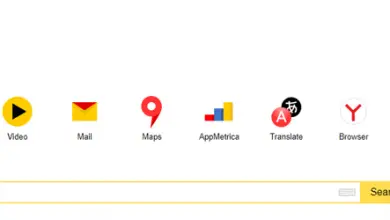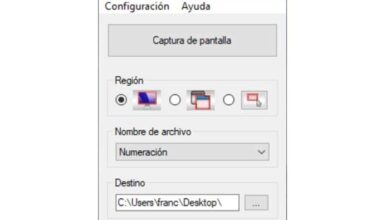Rendez vos présentations PowerPoint plus attrayantes en personnalisant le texte
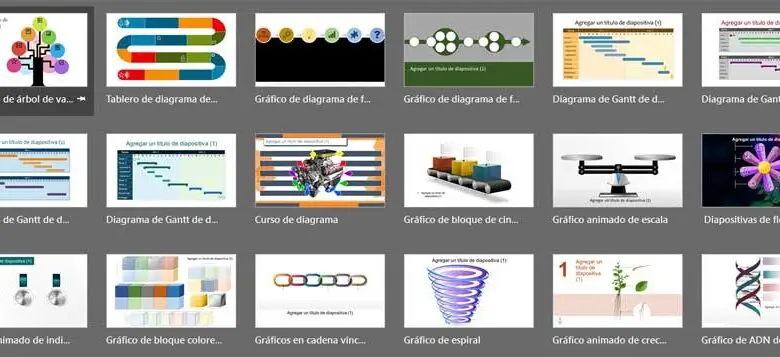
Lorsque nous nous référons aux présentations multimédias que nous utilisons, que ce soit dans des environnements professionnels, éducatifs ou personnels, leur apparence est primordiale. Pour tout cela, nous utilisons des applications spécifiques telles que PowerPoint de Microsoft, entre autres propositions similaires.
Nous avons des programmes et des plates-formes qui nous offrent tout ce dont nous avons besoin pour que nous puissions créer ou modifier des présentations de ce type de la manière la plus simple. Cependant, malgré toutes les alternatives que nous pouvons utiliser pour ces tâches, la plus populaire de toutes est peut-être le PowerPoint susmentionné. Ceci, comme beaucoup d’entre vous le savent déjà de première main, est implémenté dans la célèbre suite de productivité Office . Ici, il partage un site avec d’autres programmes largement utilisés tels que Excel ou Word , entre autres solutions.
PowerPoint, un programme multimédia où le texte est très important
Mais comme on dit, s’il y a quelque chose qui caractérise cette application particulière, ce sont les présentations multimédias. En fait, à ce moment et avec un peu de patience, nous pouvons concevoir de véritables merveilles avec le programme. Pour cela, nous pouvons utiliser l’un des nombreux modèles PowerPoint que Microsoft lui-même nous propose à cet égard, ou repartir de zéro. Dites que ces éléments prédéfinis nous aideront à économiser beaucoup de temps et d’efforts dans la création des documents dont nous parlons.
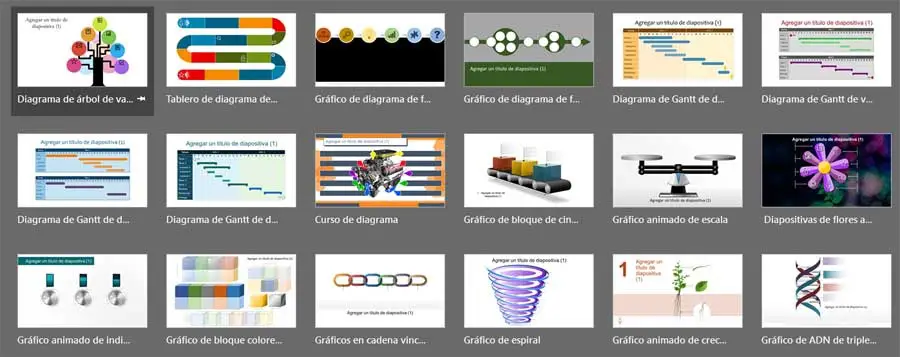
Comme il est facile de l’imaginer, lorsque l’on se réfère à ce type de contenu en particulier, il y a des éléments qui sont particulièrement importants et que PowerPoint nous permet d’utiliser. Les images, vidéos, graphiques, couleurs, transitions, fichiers audio, animations, etc. locaux et en ligne entrent en jeu ici. Avec tout cela, il s’agit, logiquement, de capter l’attention de tous ceux qui pourront voir la composition plus tard.
Pour ce faire, l’auteur du contenu , à travers le programme lui-même et à partir des différents menus disponibles, pourra utiliser ces éléments dont nous parlons. Cela enrichit grandement le contenu que nous voulons montrer, tout en attirant l’attention des personnes assistant à la présentation.
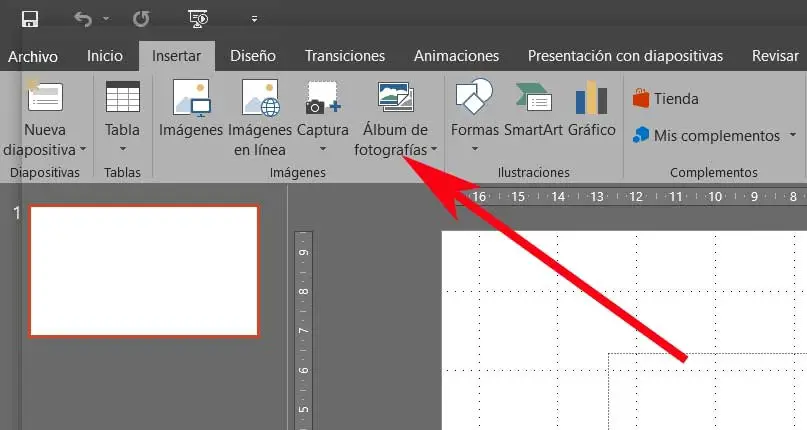
Personnalisez les textes à utiliser dans PowerPoint
Mais bien sûr, malgré la beauté ou le spectaculaire de tous ces contenus que nous pouvons ajouter, nous ne pouvons jamais oublier le reste. Plus précisément, nous souhaitons ici nous concentrer sur l’un des éléments qui finissent par être le plus important dans la plupart des présentations de ce type, les textes .
C’est quelque chose auquel nous devons prêter une attention particulière, car ce sont, après tout, ceux que nous utiliserons pour transmettre le message dans la plupart des cas. Eh bien, comme prévu, PowerPoint lui-même nous présente un bon nombre de fonctions qui nous offrent la possibilité de personnaliser ces textes que nous commentons. Ainsi, comme d’habitude dans le reste des applications faisant partie de la suite Office de Microsoft, nous pouvons également personnaliser ces textes au maximum. Pour ce faire, tout d’abord ce que nous pouvons faire est de les marquer pour pouvoir opérer avec eux plus tard. L’une des méthodes les plus courantes dans ce sens que nous pouvons utiliser consiste à utiliser le menu Démarrer du programme .
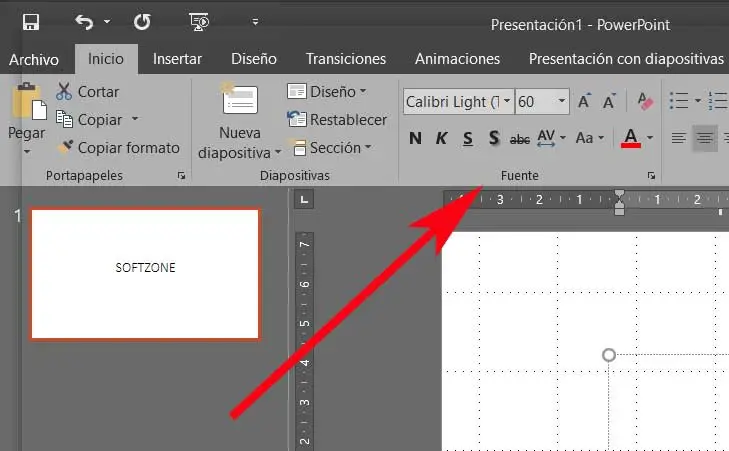
Plus précisément, une fois que nous avons marqué les parties des textes avec ce que nous voulons traiter, dans la section Source, nous trouvons une série de fonctions très intéressantes. Plus précisément à partir de cette section, nous aurons la possibilité d’attribuer à ce qui est marqué une certaine police, une taille, une couleur des caractères , etc. De la même manière, nous aurons la possibilité d’établir un espace entre les caractères, ou de rayer certaines parties des textes.
Plus de fonctions pour personnaliser les textes dans PowerPoint
Mais ce n’est pas tout, mais aussi, si nous devons attirer le maximum d’attention avec les textes dans PowerPoint, nous pouvons aller dans l’option de menu Format. Ici, nous aurons la possibilité d’effectuer un traitement un peu plus avancé avec ces éléments de texte dont nous parlons. À titre d’exemple, à partir d’ici, en appuyant sur un bouton, nous pouvons convertir tout le texte marqué en caractères SmartArt .
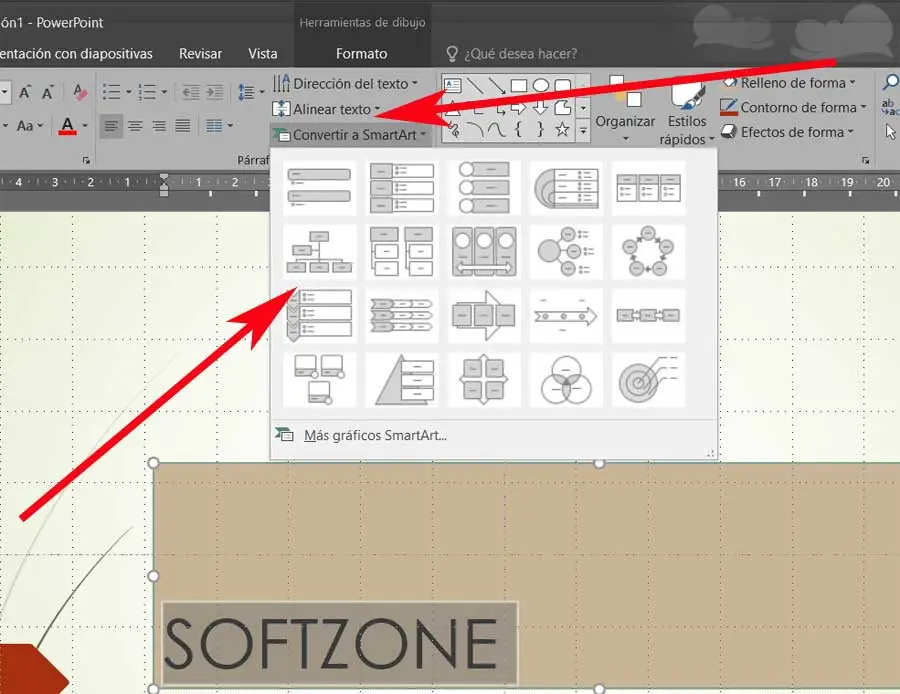
De la même manière et à partir de cette même section, PowerPoint nous permettra d’aligner ces caractères marqués au mieux dans chaque cas, ainsi que de changer leur direction. De cette manière, ce qui est réellement réalisé est de donner une apparence plus personnalisée et originale à nos présentations multimédias de la manière la plus simple. Et vous devez garder à l’esprit que pour mener à bien ces actions que nous avons évoquées, nous n’avons pas besoin d’être de grands designers. Il ne sera même pas nécessaire pour nous d’être de grands connaisseurs du programme Microsoft, puisqu’il nous donne toutes les facilités pour personnaliser les textes.